
운전자는 거의 모든 장비에 의해 필요하여 운영 체제와의 상호 작용이 다양한 실패없이 이루어 지도록합니다. 대부분의 경우에는 내장되지 않으므로 사용자는 수동으로 검색하여 설치해야합니다. 이 기사에서는 ASUS X53U 노트북 장비에 대한 소프트웨어를 검색하고 설치하는 모든 방법을 분석 할 것입니다.
ASUS X53U 노트북을위한 드라이버를 다운로드하십시오
필요한 모든 파일은 무료로 배포되므로 휴대용 컴퓨터에서만 찾아 설치해야합니다. 설치 프로세스는 항상 동일하지만 검색은 다르며 다른 알고리즘이 다릅니다. 이와 함께 자세히 알아 보겠습니다.방법 1 : 제조업체 웹 자원
위에서 이미 언급했듯이 소프트웨어는 무료로 액세스 할 수 있으며 장비 자체의 제조업체가 네트워크에 누워 있습니다. 랩톱 개발자 회사는 사용자가 적합한 파일을 찾는 데 도움이되는 웹 사이트의 섹션의 모든 데이터를 정렬합니다. 공식 사이트 ASUS에서 드라이버로드는 다음과 같습니다.
ASUS 공식 사이트로 이동하십시오
- 브라우저를 실행하고 기본 ASUS 페이지로 이동하십시오.
- "서비스"마우스를 통해 마우스를 사용하여 작동합니다. 거기에서 "지원"을 선택해야합니다.
- 검색 문자열을 찾으십시오. 노트북 모델을 입력하고 해당 페이지로 이동하십시오.
- 열린 탭에는이 모델의 모든 자세한 정보와 자료가 포함되어 있습니다. "드라이버 및 유틸리티"섹션을 클릭하십시오.
- 먼저 다운로드 목록이 표시되지 않으면 운영 체제를 지정한 후에 만 나타납니다.
- 마지막 단계는 "다운로드"버튼을 클릭하는 것입니다.
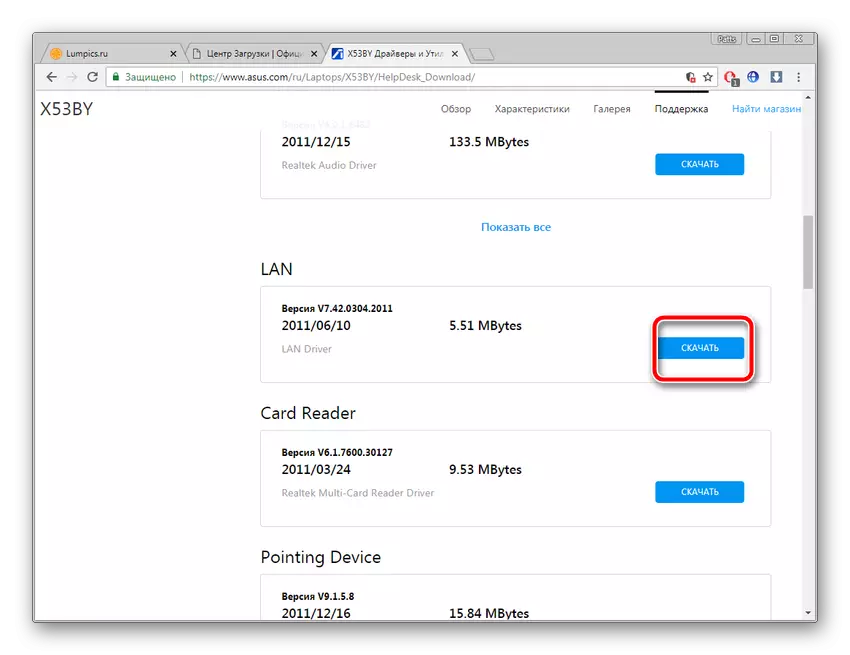
방법 2 : ASUS의 보조 프로그램
각 대기업은 랩톱이나 컴퓨터의 조립을 생산하는 데 종사하는 각 회사는 발견 된 업데이트를 검색하고 설치하는 자체 유틸리티를 갖추고 있습니다. 그러한 방법을 선택한 경우 다음이 필요합니다.
ASUS 공식 사이트로 이동하십시오
- 제조업체의 웹 사이트의 메인 페이지를 열고 "서비스"메뉴에서 "지원"을 선택하십시오.
- 랩톱 모델로 이동하려면 해당 문자열에 이름을 입력하고 나타나는 검색 결과를 클릭하십시오.
- ASUS X53U의 지원 탭에서 "드라이버 및 유틸리티"섹션에 관심이 있습니다.
- 먼저, 호환되는 파일 옵션 만 사용하는 사이트에서 사이트를 지정하십시오.
- "라이브 업데이트"유틸리티 목록에 누워서 다운로드하십시오.
- 다운로드 한 파일을 실행하고 "다음"을 클릭하여 설치를 시작하십시오.
- 이 프로그램의 지정된 위치에 만족하지 않는 경우, 임의의 편리한 수동으로 변경 한 후 다음 창으로 이동하여 설치를 기다립니다.
- 업데이트를 확인하는 시작하려면 해당 버튼을 클릭합니다.
- 프로세스가 완료되면, 단지 발견 된 소프트웨어를 설치하려면 설치 및 휴대용 컴퓨터를 다시 시작됩니다.
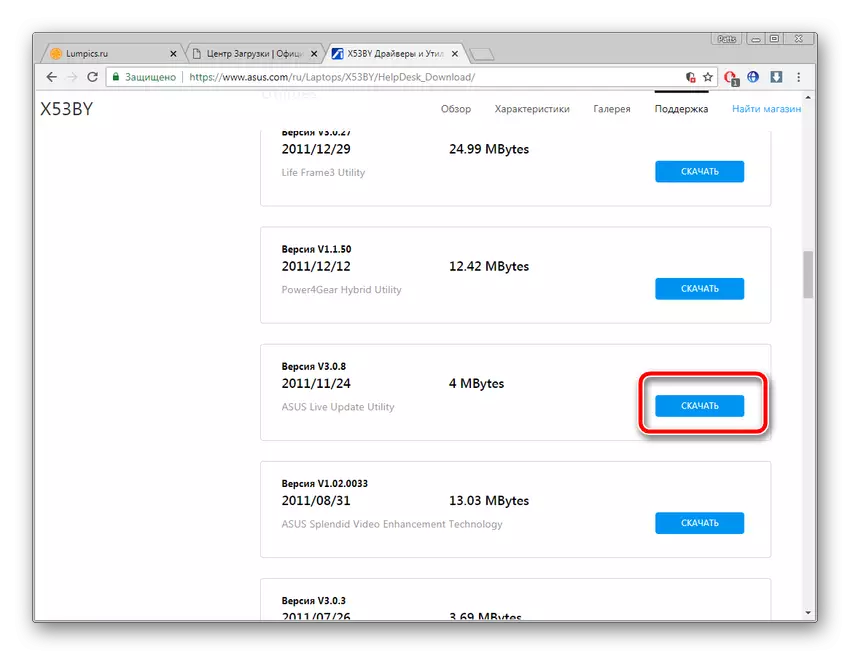
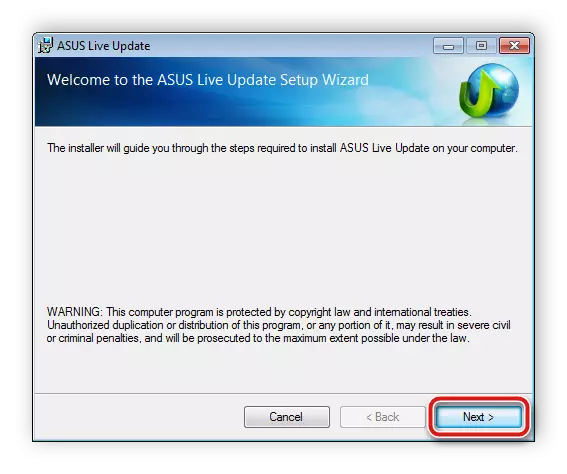



방법 3 : 제 3 자 소프트웨어
모든 방법은 즉시 사용자가 차례로 모든 드라이버를 다운로드해야합니다 경우, 예를 들어, 첫 번째 방법은, 고려, 필요한 파일을 설치 할 수 있습니다. 그 기능이 과정에 초점을 맞추고 모든 특별 프로그램의 설치가 호출 도움말. 우리는 아래의 링크를 우리 재료의 기타에 읽을 그들에 대해 읽어 보시기 바랍니다.
자세히 읽어보십시오 : 드라이버 설치를위한 최고의 프로그램
이러한 소프트웨어의 가장 대표 중 하나는 Driverpack 솔루션입니다. 우리는 온라인 버전에 대해 이야기하는 경우이 프로그램은 단지 인터넷에 연결에 필요합니다. 스캔이 자동으로 수행되며, 사용자는 설치됩니다 어떤 선택 남아있다. 당신은 아래 Driverpak을 사용하는 방법에 대한 지침을 찾을 수 있습니다.
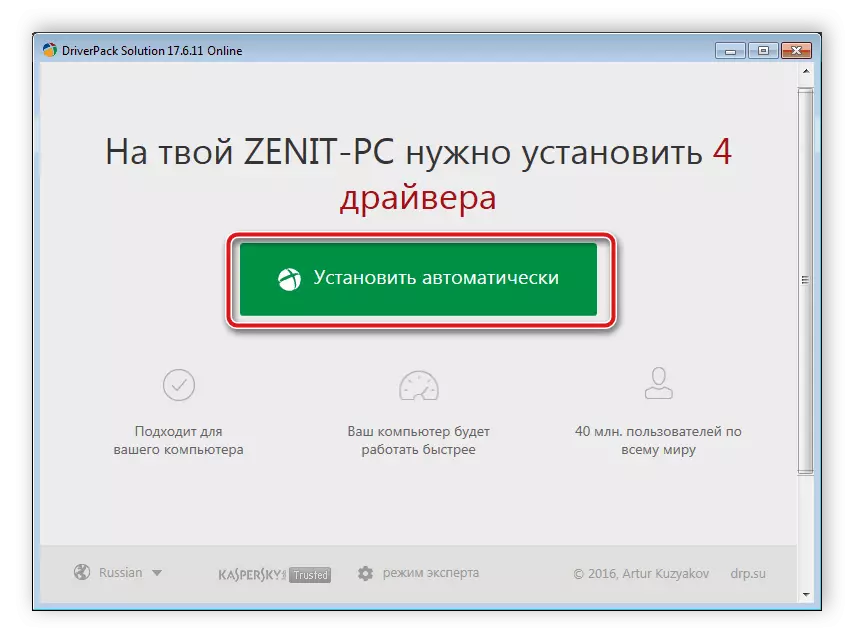
자세히보기 : DriverPack 솔루션을 사용하여 컴퓨터에서 드라이버를 업데이트하는 방법
방법 4 : 장비 ID.
각 구성 요소의 고유 한 코드는 이러한 방식의 드라이버를 찾는 데 유용합니다. 식별자는 큰 소프트웨어 라이브러리가있는 특별한 사이트에 사용됩니다. 당신은 단지 ID를 배우고 당신이 해당 파일을 다운로드 한 후 페이지에 입력해야합니다. 이 프로세스의 실행에 대한 구체적으로 다른 문서에서 이야기된다.자세히보기 : 하드웨어 드라이버 검색
방법 5 : 표준 Windows 유틸리티
윈도우 운영 시스템에서 컴퓨터 작업에 도움을 유용한 유틸리티 및 추가 기회의 큰 숫자가있다. 인터넷을 통해 또는 하드 디스크에 드라이버를 발견하고 그것을 넣을 수 있습니다 하나의 도구가있다. 사용자는 단지 구성 요소를 선택하고 업데이트 프로세스를 실행해야합니다. 이 주제에 대한 기사 아래 참조 읽습니다.
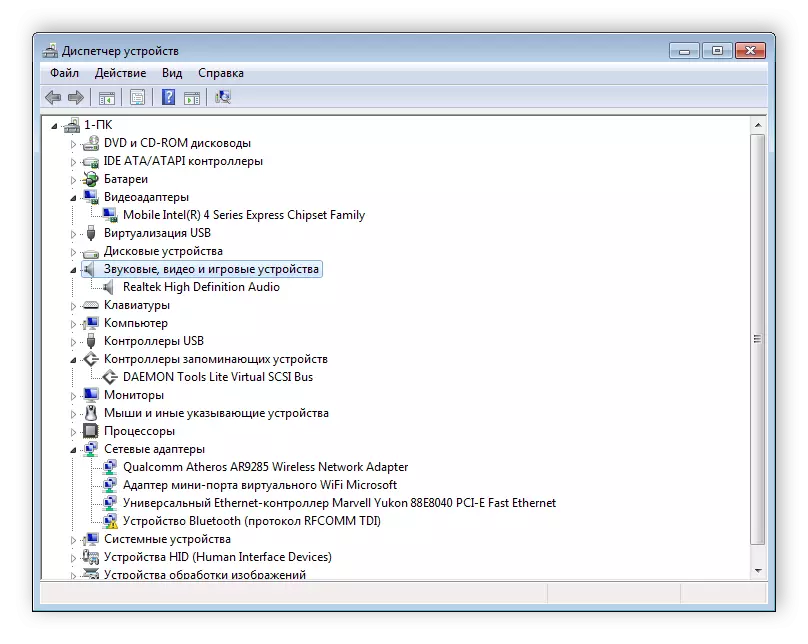
자세히보기 : 표준 Windows 도구가있는 드라이버 설치
우리는 자세히 검색하고 ASUS X53U 노트북에 드라이버를 설치하는 방법을 사용할 수있는 모든 옵션을 모든 것을 설명했다. 우리는 당신이 그들 모두를 읽은 다음 편리를 선택하고 주어진 지침을 따르는 것이 좋습니다. 모든 작업의 구현은 많은 시간과 노력을하지 않습니다.
